
ترفندستان دریچه؛
مودم خود را از طریق CMD ری استارت کنید + آموزش
با این ترفند مودم wifi خود را بدون اینکه تنظیمات آن بهم بخورد ری استارت کنید.
به گزارش دریچه فناوری گروه فضای مجازی باشگاه خبرنگاران جوان؛ همانطور که میدانید اگر قصد داشته باشید تا یک بار مودم خود را به صورت نرمافزاری خاموش و روشن کنید، بایستی ابتدا وارد آدرس پیشفرض روتر خود (192.168.1.1) شوید و پس از وارد کردن نام کاربری و رمز عبور، از طریق واسط گرافیکی موجود، اقدام به Reboot کردن مودم کنید. اما جالب است بدانید این کار از طریق Command Prompt ویندوز و به شکل دقیقتر از طریق پروتکل Telnet نیز قابل انجام است.

ابتدا دقت کنید که ابزار Telnet را نصب کنید چون در ویندوزهای 7 به بعد به طور پیشفرض نصب نیست. پس از اطمینان از نصب بودن Telnet و همچنین اتصال دستگاه به مودم مورد نظر، با فشردن کلیدهای ترکیبی Win+R وارد محیط Run شوید.سپس عبارت cmd را وارد کرده و Enter بزنید.
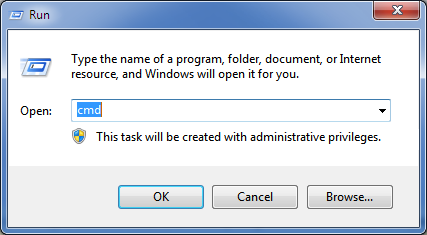
اکنون در محیط Command Prompt دستور زیر را وارد نمایید و Enter بزنید
telnet 192.168.1.1
دقت کنید اگر آدرس IP پیشفرض روتر را تغییر دادهاید، بایستی آن را به جای 192.168.1.1 وارد کنید.

اکنون بسته به مدل مودمتان، از شما درخواست Username و Password (یا تنها Password) میشود. بهطور پیشفرض هم نام کاربری مودم admin است و هم رمز عبور آن admin است (مگر این که قبلاً آن را تغییر داده باشید.)
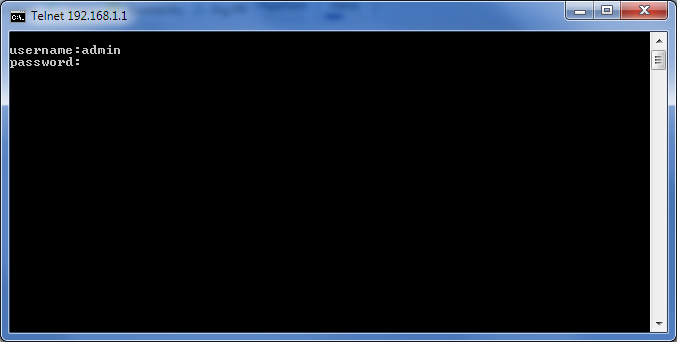
پس از وارد کردن نام کاربری و رمز عبور، وارد محیط خط فرمان مودم میشوید. اکنون بسته به مودم شما دستور ریاستارت کردن متفاوت خواهد بود. 3 دستور پر کاربرد ریاستارت کردن مودم در زیر آورده شده است. با وارد کردن دستور زیر و فشردن Enter، مودم شما ریاستارت خواهد شد:
dev reboot
sys reboot
set reboot
اگر با هیچ یک از دستورات فوق، مودم شما ریاستارت نشد، از طریق دستور help نیز میتوانید به جزئیات دستورات مربوط به مودمتان پی ببرید.
انتهای پیام/






